Для серфинга в интернете сегодня выпускается большое количество веб-обозревателей. Каждый из них не только имеет собственные преимущества и недостатки, но и по-разному потребляет оперативную память и системные ресурсы, а также влияет на быстродействие ОС Windows. Чтобы определить, какой из браузеров показывает хорошую производительность и при этом меньше расходует ОЗУ, необходимо понять, откуда берется нагрузка на систему, рассмотреть параметры быстродействия, а также сравнить наиболее популярные программы.
Откуда берется нагрузка на систему
Чтобы определить, откуда появляется нагрузка на операционную систему, нужно рассмотреть, какой контент загружается при открытии веб-страниц. Если это только текст, сложностей не возникнет, потому что он будет легко распознан независимо от кодировки. Но при воспроизведении мультимедийных файлов ситуация выглядит иначе. Браузер в чистом виде не сможет загрузить некоторые элементы перегруженной страницы, поэтому дополнительно устанавливаются различные плагины, например, Adobe Flash Player, необходимый для правильного проигрывания анимации, графики и звука. Именно эти дополнения и будут потреблять наибольшее количество ресурсов и существенно нагружать работу системы. Сама по себе программа для доступа в интернет использует небольшое количество системных ресурсов и не мешает быстродействию Windows.
Параметры быстродействия
В споре о том, какой браузер показывает лучшее быстродействие, нужно уделить внимание скорости запуска программы после клика по ярлыку, а также быстроте загрузки веб-страниц. В чистом виде, т.е. сразу после установки, любой интернет-обозреватель запускается достаточно быстро. Это объясняется тем, что в программе нет записей в истории просмотров, кэш не переполнен, а также нет других следов работы веб-обозревателя. После продолжительной работы скорость загрузки приложения снижается, и повысить ее уже не помогает очистка кэша, истории посещений и других разделов. Необходимо обратить внимание на скорость загрузки и инициализации установленных дополнений и плагинов. Часть браузеров уже поставляется вместе с рядом расширений, которые невозможно удалить, допускается лишь их отключение. Сторонние же дополнения, особенно неадаптированные к операционной системе, нужно устанавливать лишь в том случае, если они действительно необходимы, чтобы не снижать скорость загрузки веб-обозревателя.
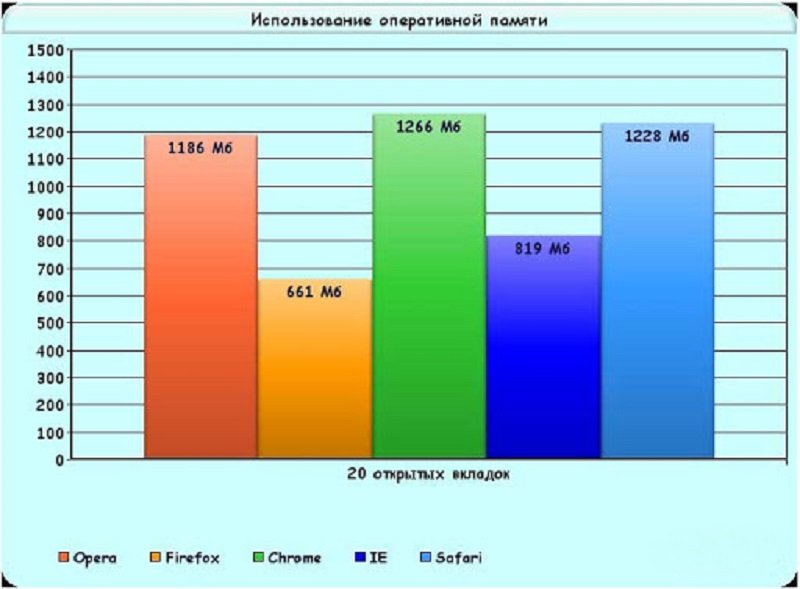
Какие браузеры используют меньше памяти
Штатными обозревателями для Windows являются Internet Explorer и пришедший ему на смену в 10 версии операционной системы браузер Edge. Самыми популярными обозревателями для Windows признаны Google Chrome, Opera и Firefox. Именно эти пять программ предлагается проверить, чтобы определить, какая из них потребляет меньше оперативной памяти, но пользователь может также добавить те программы, которые выберет сам.
Internet Explorer
Если раньше веб-обозреватель негативно воспринимался пользователями из-за медленной работы и долгой загрузки, то в последней, одиннадцатой версии приложения, ситуация полностью изменилась. Сегодня этот браузер работает лучше, чем многие более популярные программы от конкурентов. Internet Explorer оказывает минимальную нагрузку на операционную систему, запускается быстрее, чем аналогичные веб-обозреватели, а для очистки кэша и удаления файлов больше не требуется участие пользователя (раньше требовалось вручную чистить папки Temporary Files).
Internet Explorer 32-bit
Internet Explorer 64-bit
Edge
Браузер Edge пришел на смену веб-обозревателю Internet Explorer и является штатной программой для интернет-серфинга в ОС Windows 10 (для младших версий операционной системы Edge не адаптирован). Он хорошо показывает себя при запуске, страницы загружает очень быстро. Устанавливать вспомогательные дополнения для правильного отображения контента не требуется, т.к. они добавлены по умолчанию, а значит, адаптированы к приложению, стабильно работают и не снижают скорость загрузки браузера. Неудобство вызывает лишь настройка веб-обозревателя, в первую очередь это касается возможности остановки работы дополнений. Еще один недостаток – множество контента на стартовой странице, установленной по умолчанию. Это реклама, погода в регионе, новости и т.д. Все они влияют на скорость загрузки браузера, поэтому их рекомендуется отключить и оставить пустую страницу для запуска.
Microsoft Edge
Opera
Этот популярный веб-обозреватель показывает не самые выдающиеся результаты в вопросе о том, какой браузер быстрее запускается. При старте он долго обращается к жесткому диску даже после очистки кэша и удаления временных файлов. К его достоинствам относится возможность легкой настройки, а также удаление или отключение дополнений, именно они частично улучшают общую картину.
Opera
FireFox
Mozilla Firefox быстро загружается после инсталляции на компьютер, но установка дополнений, которых для программы разработано большое количество, снижает скорость запуска веб-обозревателя. Браузер создан не только для рядовых пользователей, но и адаптирован для разработчиков – он может работать как полноценная платформа для написания веб-приложений. Возможности по умолчанию, а также множество плагинов делают Firefox более функциональным браузером, чем программы от конкурентов, но нужно понимать, что чем выше количество расширений, которые будут запускаться при старте интернет-обозревателя, тем большее время потребуется программе, чтобы загрузиться и выйти на рабочий режим.
Mozilla Firefox Win-64
Mozilla Firefox Win-32
Chrome
Данный веб-обозреватель считается самым быстрым, во многом это достигается благодаря минималистическому интерфейсу и небольшому количеству функций после установки. Программа не перегружена плагинами, поэтому запускается с высокой скоростью. Со временем она засоряется многочисленными мусорными файлами, и скорость ее загрузки снижается, а для стабильной работы ей требуется все большее количество системных ресурсов. В собственном магазине расширений пользователь может установить множество дополнений для программы, чтобы расширить ее возможности, но нужно понимать, что они значительно снизят время, через которое Google Chrome будет готов к работе после запуска.
Google Chrome
Как протестировать браузеры
Чтобы определить, какой браузер меньше задействует ОЗУ, приложения требуется протестировать. В диспетчере задач отображаются сведения о потреблении оперативной памяти веб-обозревателем при выполнении тех или иных задач. Нужно установить несколько программ, которые необходимо проверить, а затем запустить по очереди каждую из них и определить потребление ОЗУ при загрузке страницы, затем – после ее полной загрузки, далее – с пятью запущенными вкладками, в активной работает YouTube и, наконец, с пятнадцатью запущенными страницами, в активной открыт PDF-файл. Получив по четыре цифры для каждой из программ, следует сравнить их, чтобы определить, какой веб-обозреватель меньше всего грузит систему, т.к. потребляет меньшее количество ОЗУ.
Для тестирования браузеров не следует использовать результаты чужих проверок. Все устройства имеют различные характеристики и работают по-разному, поэтому данные, полученные на одних ПК, могут в корне отличаться на других компьютерах. Кроме того, при самостоятельном проведении тестирования пользователь познакомится с интерфейсом и возможностями веб-обозревателей и сможет определить, подходит ли ему та или иная программа, даже если она и покажет лучшие результаты.
Рекомендации для выбора
Если для пользователя важную роль имеет минимальное потребление оперативной памяти, выбирать веб-обозреватель следует, учитывая результаты тестирования браузера. Тем, кому требуется высокое быстродействие и скорость загрузки страниц, понравится Google Chrome. Но нужно помнить, что этот браузер не предназначен для слабых ПК из-за потребления в большом количестве системных ресурсов. Браузер Firefox подойдет для тех, кому нужна функциональная программа с тонкими возможностями настройки интерфейса. Новый Internet Explorer и пришедший ему на смену Edge показывают хорошее быстродействие и высокую скорость загрузки страниц, поэтому если пользователю нужна программа для серфинга в сети и не требуются никакие дополнительные функции, эти веб-обозреватели, уже установленные на компьютере, будут хорошим выбором. Преимущество браузера Opera, помимо быстрой загрузки веб-страниц – это бесплатный VPN, позволяющий анонимно просматривать веб-ресурсы в сети или безопасно пользоваться общественным Wi-Fi в публичном месте.







